很多设计单位在CAD图纸打印时,通常会用图幅最大的纸进行打印,将图打出后裁纸,如果打印比较小的图纸,则将几张小图拼在一起进行CAD打印,尽可能合理的利用纸张,既不浪费又省却了频繁更换打印机纸卷的麻烦。在浩辰CAD软件中便可以通过调用自动排图命令可自动搜索图框,根据图框尺寸进行计算,将多幅图纸合理排布于一张大幅面图纸上。和小编一起来看看吧!
CAD自动排图操作步骤:
1、启动浩辰CAD后,调用自动排图命令,即可调出【gCAD排图】对话框。
2、为了得到理想的排图效果,可先设定使用专业。单击【选项】按钮,弹出【高级选项】对话框。
3、单击【加入文件】按钮,弹出【添加文件方式】对话框,在对话框中可以设置文件的添加方式。
(1)文件夹:将指定文件夹根目录下的所有 DWG 文件加入排图列表,如果勾选了【包含子文件夹文件】选项,则会连同子目录的 DWG 文件一起被加入排图列表中;
(2)出图列表:加入指定的 LST 文件列表;
(3)文件:加入指定的 DWG 文件。
4、选择完成后在列表中就会列出所有文件。
5、单击【预排】按钮,预览排布效果。选择【预排】后,系统就会对上面的图框进行智能排图,在【排图预览】窗口中显示排图效果。
6、如果预览效果满意,可以单击【确定】,系统将进行正式排图,将参与排图的图框插入到当前文件中。
本节CAD教程小编给大家分享了浩辰CAD软件中自动排图的具体操作步骤,希望对大家有所帮助哦!!